
Les nouveaux Galaxy Note 5 de Samsung, Galaxy S6 Edge + et même le précédent Galaxy S6 sont tous dotés d’un des meilleurs scanneurs d’empreintes digitales sur tous les smartphones. Etre capable de déverrouiller facilement les téléphones des utilisateurs, payer pour les applications, utiliser Samsung ou Android Pay et plus. Cependant, plusieurs rapports ont fait surface au sujet de problèmes liés à l'utilisation de cette fonctionnalité. Vous trouverez ci-dessous quelques suggestions utiles pour résoudre les problèmes de scanner d'empreintes digitales Samsung Galaxy.
En avril, les nouveaux Samsung Galaxy S6 et Galaxy S6 Edge sont arrivés avec un tout nouveau scanner à empreintes digitales très similaire au TouchID d’Apple. Les utilisateurs n’ont plus besoin d’utiliser l’option imprécise basée sur le balayage qui a fait ses débuts sur le Galaxy S5 ou le Galaxy Note 4. Depuis lors, des millions de propriétaires ont commencé à utiliser les nouveaux téléphones de Samsung pour 2015, mais tous les commentaires ne sont pas bons.
Lire: Comment réinitialiser un Frozen Galaxy Note 5
Dernièrement, de plus en plus de rapports ont révélé que les utilisateurs avaient des problèmes avec le scanner d'empreintes digitales Galaxy Note 5 (ou Galaxy S6). La plupart craignent de ne pas reconnaître un doigt, de ne pas déverrouiller les appareils des utilisateurs et finissent par taper le mot de passe de sauvegarde. Si vous rencontrez des problèmes, voici quelques conseils utiles, suggestions et astuces pour améliorer votre expérience.

Le scanner d'empreintes digitales sur tous les appareils Galaxy récents est très rapide et précis. Déverrouiller souvent les téléphones en moins de 0,5 seconde. C’est extrêmement facile à utiliser, à installer et à apprécier. Je l’utilise depuis la publication de la note 5 sur une unité d’examen, sans aucun problème. Cela fonctionne probablement 95% du temps, sinon plus. En général, je suis trop rapide et c’est une erreur de l’utilisateur.
Nous avons déjà expliqué comment utiliser le lecteur d’empreintes digitales dans notre guide (voir ci-dessous), mais cet article traite de la résolution des problèmes ou des problèmes auxquels certains utilisateurs sont confrontés.
Lire: Comment configurer le scanner d’empreintes digitales Galaxy Note 5
Tout ce qu’il faut, c’est un appui rapide de moins d’une seconde et le téléphone déverrouille ou fait ce que les propriétaires essaient de faire avec leur empreinte digitale. Cependant, nous recevons beaucoup de plaintes selon lesquelles cela ne fonctionne pas dans 50 à 60% des cas, parfois plus, et les utilisateurs sont frustrés.
Si vous rencontrez des problèmes avec le Galaxy Note 5, S6 ou un autre lecteur d'empreintes digitales Samsung 2015 ne fonctionnant pas correctement, vous avez plusieurs options pour y remédier. Je n’ai rencontré aucun problème, mais tout le monde est différent.
Conseils et solutions pour le scanner d'empreintes digitales Samsung Galaxy
Si votre Galaxy Note 5 ou Galaxy S6 et d'autres appareils ne reconnaissent pas votre empreinte digitale enregistrée, cela peut être dû à plusieurs raisons. Ci-dessous, nous allons toutes les passer en revue, la manière appropriée de configurer et d'insérer votre empreinte digitale, ainsi que quelques autres étapes pour éviter les problèmes.
Tout d’abord, si vous avez déjà ajouté une ou deux empreintes digitales, assurez-vous que la surface du scanner est propre, car la lecture risque de ne pas être précise. L'accumulation d'huile sur le visage et les empreintes digitales, le maquillage, la saleté et plus encore pourraient être à l'origine d'un dysfonctionnement et ne pas donner une lecture exacte à 100%.
Cependant, le plus important est de savoir comment configurer votre empreinte digitale. La configuration est assez explicite, et Samsung permet aux utilisateurs de taper sur différents côtés de leur doigt, angles et plus. Si vous ne l’avez pas fait correctement, vous souhaiterez peut-être les supprimer et refaire chaque empreinte digitale enregistrée. Dans la vidéo ci-dessous, nous entrons rapidement dans une empreinte digitale. C’est un bon exemple de différents angles, côtés, zones, extrémité plate ou du bout de votre doigt.
Si les utilisateurs rencontrent des problèmes avec le manque de précision et ne parviennent pas à lire un doigt, supprimez-le et réessayez. Allez simplement dans Paramètres> Personne> Verrouillage et sécurité> Empreintes digitales> appuyez sur votre doigt pour autoriser l'accès, appuyez longuement sur l'une des empreintes enregistrées et appuyez sur “Supprimer”. Cela le supprimera et vous permettra de le ré-ajouter au téléphone.
Certains membres du forum prétendent que le fait de doubler le même doigt dans le système augmente les chances de succès, mais cela rend le système encore plus confus. Nous vous recommandons donc de ne faire qu'une entrée par doigt.
Ce que nous avons remarqué cependant et qui est probablement le plus gros problème pour tous les propriétaires, n’est pas seulement des doigts sales au cours du processus, ou un scanner d’empreintes digitales encrassé, mais également des protecteurs d’écran ou des étuis.
Lire: 20 meilleurs accessoires Galaxy Note 5
Si vous avez récemment ajouté un nouveau protecteur d’écran ou un nouveau boîtier au Samsung Galaxy Note 5 ou à d’autres Samsung avec le scanner, il se peut que la lecture ne soit pas identique à celle obtenue lors de la saisie et de la sauvegarde.
Ceux qui ont ajouté un protecteur d’écran ou un boîtier à la Note 5 doivent supprimer (supprimer) toutes les empreintes digitales enregistrées et reprendre le processus en suivant le guide vidéo explicatif ci-dessus. La plupart des cas ont une légère lèvre au-dessus de l'écran pour la protection, ce qui pourrait entraîner un angle légèrement différent de votre empreinte digitale et empêcher le système de fonctionner correctement.
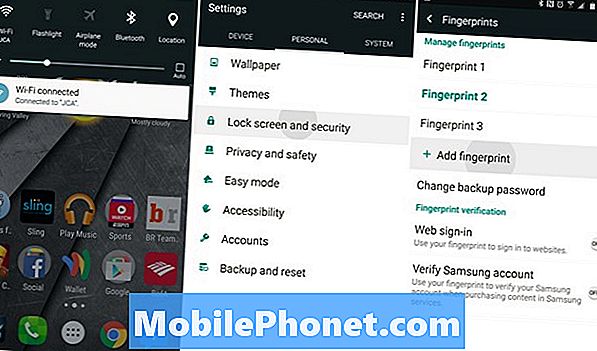
Personnellement, j’ai ajouté un protecteur d’écran en verre trempé et un étui, et je n’éprouve aucun problème. Toutefois, si votre lecteur d’empreintes digitales Note 5 ne fonctionne pas correctement, essayez de tous les supprimer et de tout recommencer. Les saisir avec le cas devrait résoudre la plupart des problèmes.
Les utilisateurs doivent ajouter des empreintes digitales à stocker dans le système. avec leur protecteur d’écran ou leur boîtier installé, pour obtenir la lecture la plus précise et la plus précise de la manière dont le téléphone sera utilisé. La plupart des utilisateurs profitent du scanner sans aucun problème, mais ceux qui rencontrent des difficultés devraient essayer de les supprimer et de tout recommencer, en particulier si des étuis et des accessoires sont impliqués.
C’est une bonne idée d’essuyer la surface du doigt et le scanner avant de commencer pour obtenir la lecture la plus précise possible. Le système tout entier est assez simple et difficile à reproduire. Suivez donc les étapes ci-dessus et profitez d'un smartphone plus rapide, plus facile à utiliser et plus sécurisé.


